在如今手机已经成为人们生活中不可或缺的工具之一,而浏览器更是我们在手机上经常使用的应用之一,但是很多时候我们并不喜欢手机默认的浏览器,希望能够将自己喜欢的浏览器设置为默认浏览器。手机怎么设置浏览器为默认浏览器呢?手机默认浏览器又是如何设置的呢?接下来就让我们一起来了解一下吧。
手机默认浏览器怎么设置
具体步骤:
1.进入手机界面之后按住界面上方位置向下拖动屏幕。
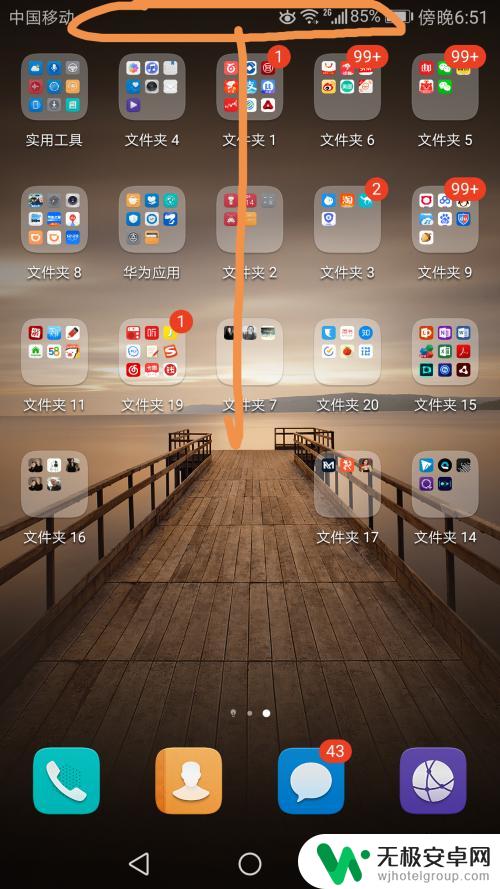
2.通过下拉屏幕在出现的界面中点按箭头指向的齿轮标志。
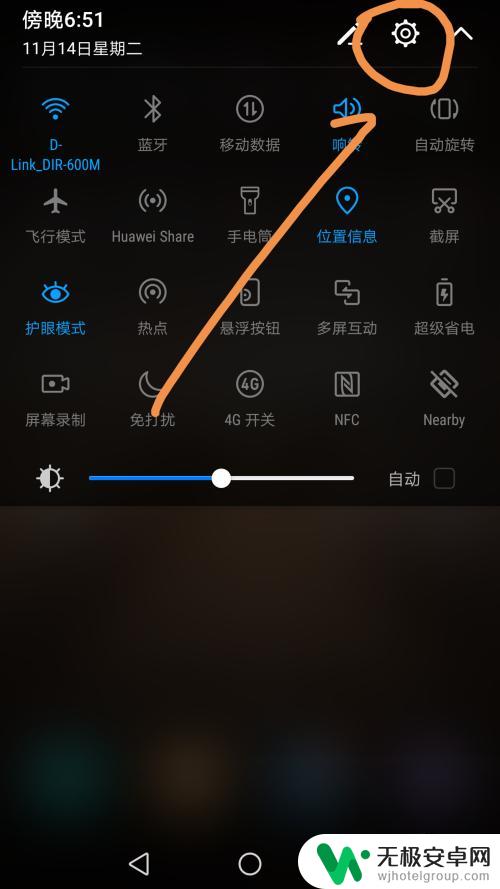
3.此时会进入设置界面,点按其中的应用管理字样标志。
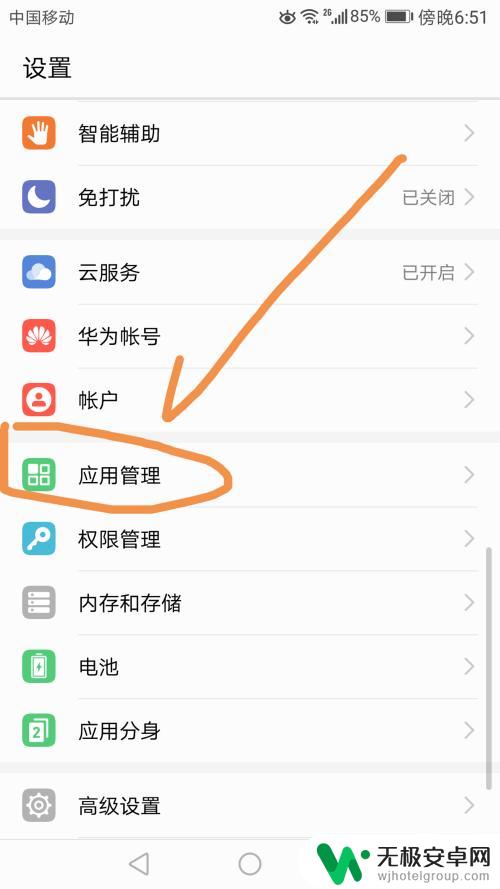
4.在应用管理界面点按其下方的设置标志,如下图所示。
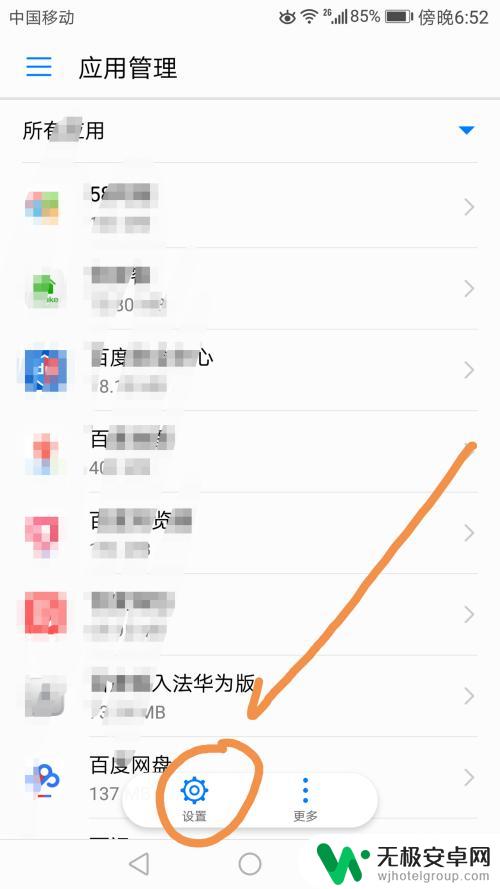
5.在配置应用中找到默认应用设置标志。
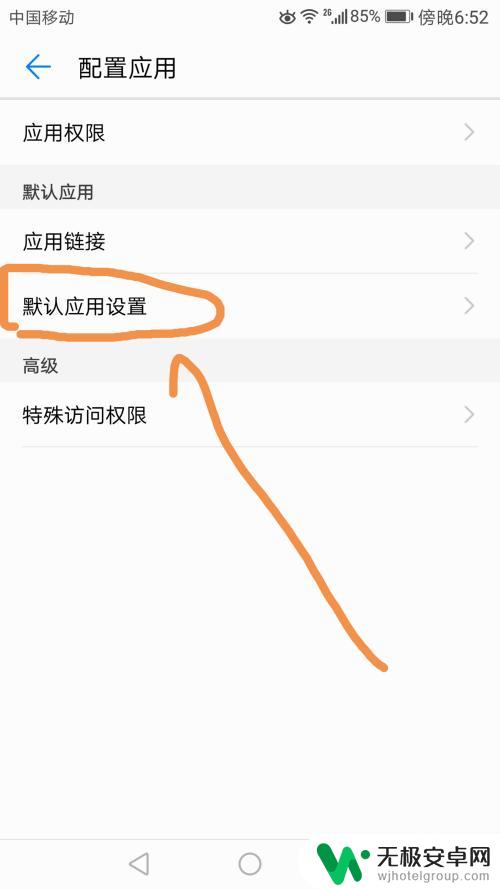
6.在默认应用设置中点按浏览器标志。
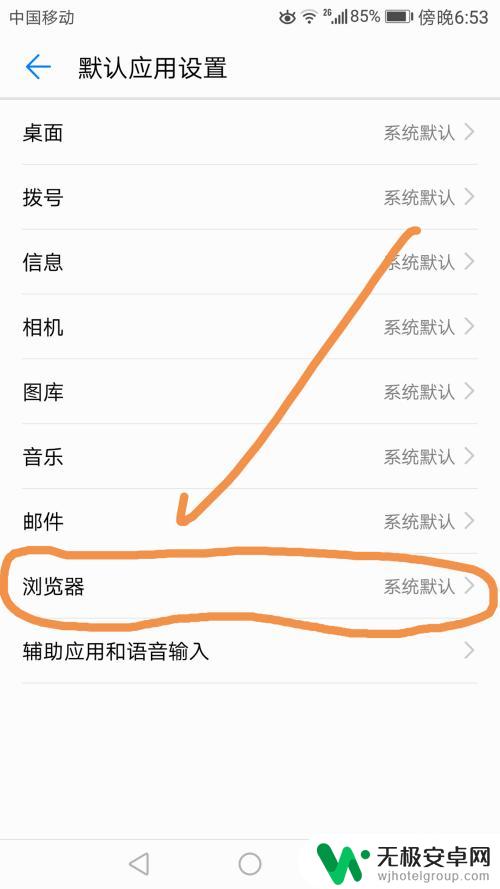
7.在浏览器中点按百度浏览器。
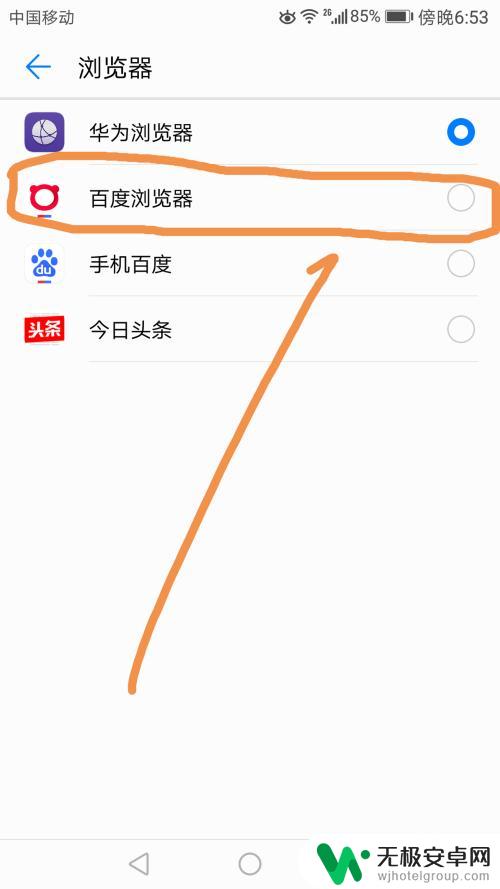
8.弹出提示,点按提示中的更换即可。
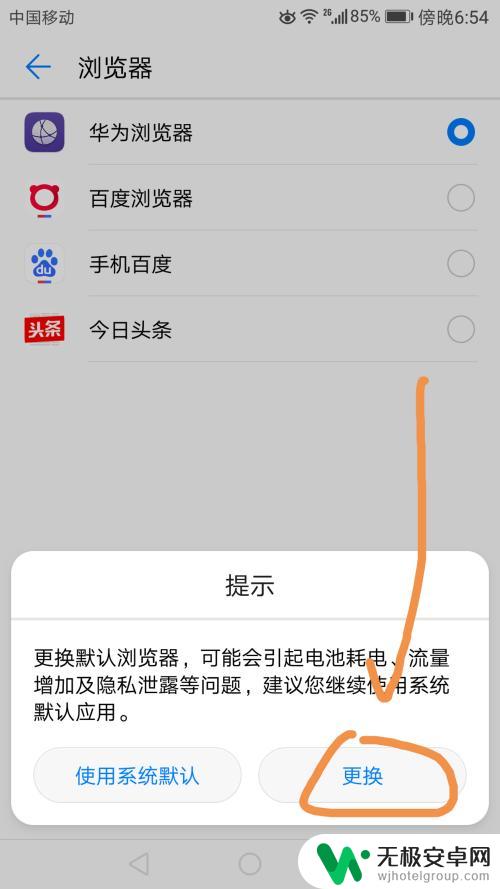 9
9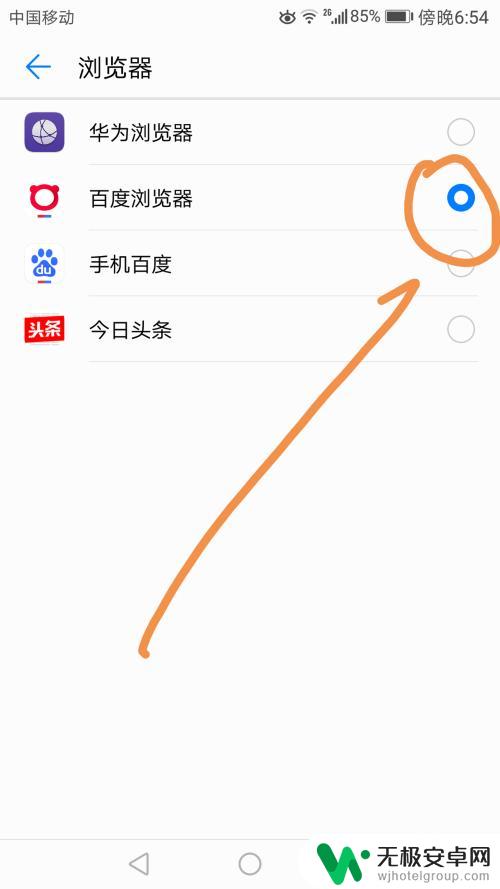
以上就是手机如何设置浏览器为默认浏览器的全部内容,如果遇到这种情况,你可以按照以上步骤解决,非常简单快速。










